Toshiba SATELLITE U400 User Manual Page 1
Browse online or download User Manual for Satellite Toshiba SATELLITE U400. Toshiba SATELLITE U400 Benutzerhandbuch
- Page / 193
- Table of contents
- BOOKMARKS
- Benutzerhandbuch 1
- Copyright 2
- Haftungsausschluss 2
- Sicherheitshinweise 3
- Erklärung zur EU-Konformität 4
- Konformitätserklärung 5
- Mitgliedstaaten der EU: 6
- EnergyStar 6
- -Programm 6
- Panasonic 7
- Hitachi-LG Data Storage 8
- Benutzerhandbuch ix 9
- Wichtiger Hinweis 10
- Allgemeine Vorsichtsmaßnahmen 11
- Überhitzung der ExpressCard 12
- Mobiltelefone 12
- Inhaltsverzeichnis 13
- Grundlagen der Bedienung 14
- Inhalt des Handbuchs 16
- Konventionen 17
- Tastaturbedienung 18
- Besondere Hinweise 18
- Terminologie 18
- Kapitel 1 19
- Merkmale 20
- Benutzerhandbuch 1-3 21
- Einführung 21
- Laufwerke 22
- Benutzerhandbuch 1-5 23
- Anschlüsse 24
- Steckplätze 24
- Multimedia 25
- Kommunikation 25
- Sicherheit 26
- Besondere Merkmale 27
- Benutzerhandbuch 1-10 28
- TOSHIBA Value Added Package 29
- Benutzerhandbuch 1-12 30
- Benutzerhandbuch 1-13 31
- Benutzerhandbuch 1-14 32
- Benutzerhandbuch 1-15 33
- Optionales Zubehör 34
- Kapitel 2 35
- Benutzerhandbuch 2-2 36
- Rund um den Computer 36
- Linke Seite 37
- Rechte Seite 38
- Rückseite 39
- Unterseite 40
- Benutzerhandbuch 2-7 41
- Benutzerhandbuch 2-8 42
- Optisches Laufwerk 43
- Beschreibbare Discs 44
- Netzadapter 45
- Fernbedienung (optional) 46
- Benutzerhandbuch 2-13 47
- Verwenden der Fernbedienung 48
- Benutzerhandbuch 2-15 49
- Reichweite der Fernbedienung 49
- Einsetzen der Batterien 50
- Ersetzen von Batterien 51
- Schmale Fernbedienung 51
- Benutzerhandbuch 2-18 52
- Kapitel 3 53
- Anschließen des Netzadapters 54
- Benutzerhandbuch 3-3 55
- Erste Schritte 55
- Öffnen des Bildschirms 56
- Einschalten des Computers 57
- Ausschalten des Computers 57
- Beenden-Modus (Boot-Modus) 58
- Sleep-Modus 58
- Vorteile des Schlafmodus 59
- Aktivieren des Sleep-Modus 59
- Ruhezustand 60
- Neustarten des Computers 61
- Benutzerhandbuch 3-10 62
- Benutzerhandbuch 3-11 63
- Recovery Discs 64
- Benutzerhandbuch 3-13 65
- Kapitel 4 66
- Benutzerhandbuch 4-2 67
- Finger swipen 68
- Benutzerhandbuch 4-4 69
- Benutzerhandbuch 4-5 70
- Einrichtungsverfahren 71
- [Welcome] 72
- Allgemein 73
- Benutzerhandbuch 4-10 75
- Benutzerhandbuch 4-11 76
- Verwenden der Software 77
- Benutzerhandbuch 4-13 78
- Einlegen von Discs 79
- Laufwerkschublade 80
- Benutzerhandbuch 4-16 81
- Disc einlegen 81
- Discs entnehmen 82
- DVD±R DL)) 83
- Vor dem Aufzeichnen 84
- Benutzerhandbuch 4-20 85
- Benutzerhandbuch 4-21 86
- TOSHIBA Disc Creator 87
- Überprüfen der Daten 88
- Erstellen von DVD-Video 89
- Wichtige Informationen 90
- Umgang mit Datenträgern 91
- Gebietsauswahl 92
- Eigenschaftenmenü 92
- Einstellungen 92
- Modemauswahl 93
- Wahlparameter 93
- Gerät abtrennen 94
- Verwenden des FM-Tuners 95
- Drahtlose Kommunikation 95
- LED Wireless-Aktivität 98
- LAN-Kabeltypen 98
- Anschließen des LAN-Kabels 99
- Abtrennen des LAN-Kabels 99
- Reinigen des Computers 100
- Transport des Computers 100
- Verwenden des HDD-Schutzes 101
- HDD-Schutz 102
- Schutzstufe 102
- Schutzstufenverstärkung 102
- Kapitel 5 103
- Funktionstasten F1 bis F12 104
- Hotkeys 105
- Benutzerhandbuch 5-4 106
- Tastatur 106
- -Sondertasten 107
- Numerischer Modus 108
- Erzeugen von ASCII-Zeichen 109
- Kapitel 6 110
- Stromversorgungs-LEDs 111
- Akkutypen 112
- RTC-Akku 113
- Sicherheitsmaßnahmen 114
- Benutzerhandbuch 6-6 115
- Stromversorgung und Startmodi 115
- Akkus aufladen 116
- Vorgehensweise 117
- Ladezeit 117
- Ladezeit (in Stunden) 117
- Akkukapazität überwachen 118
- Akkubetriebszeit maximieren 118
- Akkulebensdauer verlängern 119
- Ersetzen des Akkus 120
- Einsetzen des Akkus 121
- Startmodi 122
- Benutzerhandbuch 6-14 123
- Kapitel 7 124
- Passwort 125
- Anzeigegerät beim Einschalten 125
- Boot-Reihenfolge 125
- Bootreihenfolge 125
- Benutzerhandbuch 7-3 126
- HW Setup 126
- Kapitel 8 127
- Einsetzen von ExpressCards 128
- ExpressCard entfernen 129
- Benutzerhandbuch 8-4 130
- Zusatzeinrichtungen 130
- Speicherkarten installieren 131
- Speicherkarte entfernen 131
- Umgang mit Speicherkarten 132
- Speichererweiterung 133
- Benutzerhandbuch 8-8 134
- Speichermodul installieren 134
- Benutzerhandbuch 8-9 135
- Zusätzlicher Akku 136
- Zusätzlicher Netzadapter 136
- Externer Monitor 137
- Audioeinstellungen für HDMI 138
- Vorsichtsma ßna hme n 139
- Anschließen 139
- Sicherheitsschloss 140
- Kapitel 9 141
- Problem analysieren 142
- Systemstart 143
- Selbsttest 144
- Netzstrom 145
- Entsorgen von PC und Akkus 146
- Echtzeituhr 147
- Festplattenlaufwerk 148
- Benutzerhandbuch 9-9 149
- Fehlerbehebung 149
- Benutzerhandbuch 9-10 150
- Zeigegerät 151
- USB-Maus 152
- Benutzerhandbuch 9-13 153
- USB-Schlaf- und Ladefunktion 154
- Benutzerhandbuch 9-15 155
- Audiosystem 156
- CONNECT wird 157
- NO CARRIER 157
- Wireless LAN 158
- Fingerabdrucksensor 159
- ExpressCard 159
- Unterstützung von TOSHIBA 160
- Anhang A 161
- Benutzerhandbuch A-2 162
- Technische Daten 162
- Anhang B 163
- Benutzerhandbuch B-2 164
- Grafikadapter und Anzeigemodi 164
- Anhang C 165
- Unterstützte Frequenzbänder 166
- Benutzerhandbuch C-3 167
- Anhang D 168
- Benutzerhandbuch D-2 169
- Netzkabel und Netzstecker 169
- Anhang E 170
- Speicher (Hauptsystem) 171
- Lebensdauer des Akkus 172
- Kopierschutz 173
- Abbildungen 173
- Anhang F 174
- Benutzerhandbuch F-2 175
- Abkürzungen 176
- Benutzerhandbuch Glossar-2 177
- Benutzerhandbuch Glossar-3 178
- Benutzerhandbuch Glossar-4 179
- Benutzerhandbuch Glossar-5 180
- Benutzerhandbuch Glossar-6 181
- Benutzerhandbuch Glossar-7 182
- Benutzerhandbuch Glossar-8 183
- Benutzerhandbuch Glossar-9 184
- Benutzerhandbuch Glossar-10 185
- Benutzerhandbuch Glossar-11 186
- Benutzerhandbuch Glossar-12 187
- Benutzerhandbuch Glossar-13 188
- Benutzerhandbuch Glossar-14 189
- Benutzerhandbuch Glossar-15 190
- Benutzerhandbuch Index-1 191
- Benutzerhandbuch Index-2 192
- Benutzerhandbuch Index-3 193
Summary of Contents
computers.toshiba-europe.comBenutzerhandbuchU400
Benutzerhandbuch xU400Wichtiger HinweisMusik, Video, Computerprogramme, Datenbanken und andere Daten sind durch das Urheberrecht geschützt. Sofern Sie
Benutzerhandbuch 4-35Grundlagen der BedienungReinigen des ComputersDamit Sie Ihren Computer lange und störungsfrei benutzen können, sollten Sie darauf
Benutzerhandbuch 4-36Grundlagen der Bedienung Transportieren Sie den Computer nicht, wenn PC-Karten installiert sind. Dabei könnten der Computer und/
Benutzerhandbuch 4-37Grundlagen der BedienungHDD-SchutzSie können den TOSHIBA HDD-Schutz aktivieren oder deaktivieren.SchutzstufeUnter „Detection Leve
Benutzerhandbuch 5-1TastaturKapitel 5Tastatur Die Tastatur des Computers ist kompatibel mit der erweiterten Tastatur mit 101/102 Tasten. Durch gleichz
Benutzerhandbuch 5-2TastaturFunktionstasten F1 bis F12Die Funktionstasten – nicht zu verwechseln mit der Taste Fn – sind 12 Tasten am oberen Rand der
Benutzerhandbuch 5-3TastaturUnter Umständen erfordert eine Software die Verwendung von Tasten, die physisch nicht auf der Tastatur vorhanden sind. Wen
Benutzerhandbuch 5-4TastaturHelligkeit (verringern): Stellt die Bildschirmhelligkeit niedriger ein.Helligkeit (erhöhen): Stellt die Bildschirmhelligke
Benutzerhandbuch 5-5TastaturTOSHIBA Zooming Utility (verkleinern): Verkleinert die auf dem Desktop angezeigten Symbole oder die in einem der Anwendung
Benutzerhandbuch 5-6TastaturIntegrierte numerische Tastatur (Overlay)Die Tastatur des Computers hat keinen separaten Ziffernblock; die integrierte num
Benutzerhandbuch 5-7TastaturKurzzeitig die normale Tastatur verwenden (Overlay ein) Während Sie die integrierte numerische Tastatur verwenden, können
Benutzerhandbuch xiAllgemeine VorsichtsmaßnahmenTOSHIBA-Computer gewährleisten ein Optimum an Sicherheit, verringern die gesundheitliche Belastung dur
Benutzerhandbuch 6-1Stromversorgung und StartmodiKapitel 6Stromversorgung und Startmodi Der Computer kann entweder über den Netzadapter oder über die
Benutzerhandbuch 6-2Stromversorgung und StartmodiStromversorgungs-LEDsWie aus der vorstehenden Tabelle deutlich wird, zeigen die LEDs Akku und Power d
Benutzerhandbuch 6-3Stromversorgung und StartmodiAkkutypenDer Computer verfügt über die folgenden Akkutypen: Akku (3 Zellen, 6 Zellen oder 9 Zellen
Benutzerhandbuch 6-4Stromversorgung und StartmodiRTC-Akku Der RTC-Akku (RTC = Real Time Clock; Echtzeituhr) versorgt die eingebaute Echtzeituhr und de
Benutzerhandbuch 6-5Stromversorgung und StartmodiPflege und Gebrauch des Akkus Der Akku ist eine entscheidende Komponente eines tragbaren Computers. D
Benutzerhandbuch 6-6Stromversorgung und Startmodi6. Verwenden Sie nur den Akku, den Sie mit dem Computer erhalten haben, oder einen vom Hersteller zug
Benutzerhandbuch 6-7Stromversorgung und StartmodiAchtung1. Verwenden Sie den Akku nicht mehr, wenn die Ladekapazität des Akkus beeinträchtigt ist oder
Benutzerhandbuch 6-8Stromversorgung und StartmodiVorgehensweise Um einen Akku wieder aufzuladen, ohne ihn aus dem Computer zu entfernen, stecken Sie d
Benutzerhandbuch 6-9Stromversorgung und StartmodiGehen Sie in diesen Fällen folgendermaßen vor. 1. Entladen Sie den Akku vollständig, indem Sie den Co
Benutzerhandbuch 6-10Stromversorgung und Startmodi Anfängliche Ladung des Akkus Intensität der Verwendung von Zusatzgeräten, wie z. B. einer PC-Kar
Benutzerhandbuch xiiVerletzung durch Wärmeeinwirkung Vermeiden Sie längeren physischen Kontakt mit dem Computer. Wenn der Computer für längere Zeit i
Benutzerhandbuch 6-11Stromversorgung und Startmodi5. Laden Sie den Akku auf, bis die LED „Akku“ weiß/grün leuchtet. Wenn Sie zusätzliche Akkus haben
Benutzerhandbuch 6-12Stromversorgung und StartmodiEntsichern des Akkus Einsetzen des Akkus So setzen Sie eine Batterie ein: 1. Schalten Sie den Comput
Benutzerhandbuch 6-13Stromversorgung und StartmodiStarten des Computers mit PasswortSo starten Sie den Computer mit einem Benutzerpasswort:1. Schalten
Benutzerhandbuch 6-14Stromversorgung und StartmodiLCD-gesteuerte Ein-/ AusschaltungDer Computer kann so eingestellt werden, dass er beim Schließen des
Benutzerhandbuch 7-1HW SetupKapitel 7HW SetupIn diesem Kapitel wird beschrieben, wie Sie den Computer mit dem Programm TOSHIBA HW Setup konfigurieren.
Benutzerhandbuch 7-2HW SetupPasswortAuf dieser Registerkarte können Sie das Benutzerpasswort zum Einschalten festlegen oder löschen.BenutzerpasswortFü
Benutzerhandbuch 7-3HW SetupTastaturReaktivierung durch Tastatur (Wakeup-on-Keyboard)Wenn diese Funktion aktiviert ist und sich der Computer im Schlaf
Benutzerhandbuch 8-1ZusatzeinrichtungenKapitel 8Zusatzeinrichtungen Durch spezielle Zusatzeinrichtungen können Sie Ihren Computer noch leistungsfähige
Benutzerhandbuch 8-2ZusatzeinrichtungenEinsetzen von ExpressCardsDer ExpressCard-Anschluss befindet sich auf der linken Seite des Computers.Der Comput
Benutzerhandbuch 8-3ZusatzeinrichtungenExpressCard entfernenSo entfernen Sie eine ExpressCard:1. Klicken Sie in der Taskleiste auf das Symbol Hardware
Benutzerhandbuch xiiiU400InhaltsverzeichnisKapitel 1 EinführungTeileprüfliste . . . . . . . . . . . . . . . . . . . . . . . . . . . . . . . . . . . .
Benutzerhandbuch 8-4ZusatzeinrichtungenSpeicherkarten der folgenden Typen: SD/SDHC/MMC/MEMORY STICK/MEMORY STICK PRO/xDEinige Modelle dieser Serie sin
Benutzerhandbuch 8-5ZusatzeinrichtungenSpeicherkarten installierenSo installieren Sie eine Speicherkarte:1. Setzen Sie die Speicherkarte ein.2. Drücke
Benutzerhandbuch 8-6ZusatzeinrichtungenSpeicherkarte entfernenUmgang mit Speicherkarten1. Schreiben Sie keine Daten auf Speicherkarten, wenn der Akku
Benutzerhandbuch 8-7Zusatzeinrichtungen7. Legen Sie Speicherkarten in ihre Box zurück, wenn Sie sie nicht mehr benötigen.8. Berühren Sie nicht den met
Benutzerhandbuch 8-8ZusatzeinrichtungenSpeichermodul-Abdeckung entfernen 6. Heben Sie eine Seite des Isolierblatts an und setzen Sie die Kontakte des
Benutzerhandbuch 8-9Zusatzeinrichtungen8. Setzen Sie die Abdeckung wieder ein und sichern Sie sie mit den Schrauben. 9. Setzen Sie den Akku ein wie in
Benutzerhandbuch 8-10ZusatzeinrichtungenSpeichermodul entfernen 6. Setzen Sie die Abdeckung ein und sichern Sie sie mit den Schrauben. Setzen Sie den
Benutzerhandbuch 8-11ZusatzeinrichtungenExterner Monitor Ein externer analoger Monitor kann an den Anschluss für einen externen Monitor angeschlossen
Benutzerhandbuch 8-12ZusatzeinrichtungenEinstellung für die Anzeige von Videos auf HDMI-GerätenVerwenden Sie die folgenden Einstellungen, um Video auf
Benutzerhandbuch 8-13ZusatzeinrichtungenVorsichtsma ßna hme n1. Erstellen Sie eine Sicherungskopie (Backup) Ihrer Daten, bevor Sie sie auf den Compute
Benutzerhandbuch xivU400Kapitel 4Grundlagen der BedienungVerwenden des Touchpads . . . . . . . . . . . . . . . . . . . . . . . . . . . . . . . . . 4-
Benutzerhandbuch 8-14Zusatzeinrichtungenf. Wenn mehrere IEEE1394-Geräte an den Computer angeschlossen sind, können sie vom System möglicherweise nicht
Benutzerhandbuch 9-1FehlerbehebungKapitel 9FehlerbehebungTOSHIBA-Computer sind für den Langzeiteinsatz konzipiert. Sollten trotzdem einmal Probleme au
Benutzerhandbuch 9-2Fehlerbehebung Schalten Sie den Computer aus, bevor Sie ein externes Gerät anschließen. Wenn Sie den Computer wieder einschalten,
Benutzerhandbuch 9-3FehlerbehebungHardware und System-Checkliste Dieser Abschnitt behandelt Probleme der Computerhardware und der angeschlossenen Peri
Benutzerhandbuch 9-4FehlerbehebungSelbsttest Wenn der Computer eingeschaltet wird, läuft der Selbsttest automatisch ab. Auf dem Bildschirm erscheint f
Benutzerhandbuch 9-5FehlerbehebungNetzstromWenn sich der Computer bei angeschlossenem Netzadapter nicht einschalten lässt, überprüfen Sie die LED Akku
Benutzerhandbuch 9-6FehlerbehebungEntsorgen von PC und Akkus Entsorgen Sie diesen PC entsprechend den örtlich geltenden Gesetzen und Vorschriften. We
Benutzerhandbuch 9-7Fehlerbehebung Falls Ihr Festplattenlaufwerk oder andere Speichermedien vertrauliche Daten enthalten, sollten Sie bei der Entsorg
Benutzerhandbuch 9-8FehlerbehebungTastaturProbleme mit der Tastatur können durch die Setup-Konfiguration verursacht werden. Weitere Informationen find
Benutzerhandbuch 9-9FehlerbehebungDVD-Super-Multi-Laufwerk (DVD±R DL)Ausführliche Informationen finden Sie in Kapitel 4, Grundlagen der Bedienung. Com
Benutzerhandbuch xvU400Kapitel 8ZusatzeinrichtungenExpressCard-Steckplatz. . . . . . . . . . . . . . . . . . . . . . . . . . . . . . . . . . . . 8-1S
Benutzerhandbuch 9-10FehlerbehebungEinige CDs/DVDs funktionieren problemlos, andere nicht Eventuell verursacht die Software- oder Hardwarekonfiguratio
Benutzerhandbuch 9-11FehlerbehebungZeigegerät Wenn Sie eine USB-Maus verwenden, lesen Sie auch den Abschnitt USB in diesem Kapitel sowie die Mausdokum
Benutzerhandbuch 9-12FehlerbehebungUSB-MausTouchpad ist zu empfindlich Regulieren Sie die Berührungsempfindlichkeit des Touchpads. 1. Klicken Sie auf
Benutzerhandbuch 9-13FehlerbehebungUSBLesen Sie dazu auch die Dokumentation zu Ihrem USB-Gerät. Der Bildschirmzeiger bewegt sich zu schnell oder zu la
Benutzerhandbuch 9-14FehlerbehebungUSB-Schlaf- und LadefunktionProblem VorgehensweiseIch kann die USB-Schlaf- und Aufladefunktion nicht verwenden.Mög
Benutzerhandbuch 9-15FehlerbehebungDer Akku entlädt sich schnell, selbst wenn der Computer ausgeschaltet ist.Wenn die USB-Schlaf- und Aufladefunktion
Benutzerhandbuch 9-16FehlerbehebungSpeichererweiterung Informationen zum Installieren von Speichermodulen finden Sie auch in Kapitel 8, Zusatzeinricht
Benutzerhandbuch 9-17FehlerbehebungModemKeine Anzeige Stellen Sie Kontrast und Helligkeit am externen Monitor richtig ein. Ändern Sie durch Drücken de
Benutzerhandbuch 9-18FehlerbehebungLANWireless LANWenn Sie den LAN-Zugriff mit den folgenden Schritten nicht herstellen können, wenden Sie sich an Ihr
Benutzerhandbuch 9-19FehlerbehebungFingerabdrucksensorExpressCardLesen Sie dazu auch Kapitel 8, Zusatzeinrichtungen.Problem VorgehensweiseFingerabdru
Benutzerhandbuch xviVorwortMit dem Kauf eines TOSHIBA Computers der Serie U400 haben Sie eine gute Entscheidung getroffen. Dieser leistungsstarke Note
Benutzerhandbuch 9-20FehlerbehebungUnterstützung von TOSHIBAWenn Sie zusätzliche technische Unterstützung benötigen oder Probleme bei der Verwendung d
Benutzerhandbuch A-1Technische DatenAnhang ATechnische DatenIn diesem Anhang werden die technischen Daten des Computers zusammengefasst. Umgebungsbedi
Benutzerhandbuch A-2Technische DatenKommunikationsspezifikationenKommunikations-systemDaten: VollduplexFax: HalbduplexKommunikations-protokoll Daten I
Benutzerhandbuch B-1Grafikadapter und AnzeigemodiAnhang BGrafikadapter und AnzeigemodiGrafikadapterDer Grafikadapter übersetzt Softwarebefehle in Hard
Benutzerhandbuch B-2Grafikadapter und Anzeigemodi1. Nur für Intel/LCD* Nur beim externen Monitor kann die vertikale Frequenz (Hz) geändert werden.CRT-
Benutzerhandbuch C-1Wireless LANAnhang CWireless LANKartenspezifikationen Funkmerkmale Die Funkeigenschaften von Wireless LAN-Karten können in Abhängi
Benutzerhandbuch C-2Wireless LANDie Reichweite des Funksignals ist von der Übertragungsrate des drahtlosen Kommunikationsgeräts abhängig. Bei niedrige
Benutzerhandbuch C-3Wireless LANDie Kanalkonfiguration wird bei der Installation von Wireless LAN-Karten wie folgt verwaltet: Für Wireless-Clients i
Benutzerhandbuch D-1Netzkabel und NetzsteckerAnhang DNetzkabel und NetzsteckerDer Stecker des Netzkabels muss mit dem Steckdosentyp des jeweiligen Lan
Benutzerhandbuch D-2Netzkabel und NetzsteckerDie folgenden Abbildungen zeigen die Steckerformen für die USA und Kanada, Großbritannien und Europa. USA
Benutzerhandbuch xviiKapitel 4, Grundlagen der Bedienung, umfasst Hinweise zur Verwendung der folgenden Geräte und Einrichtungen: TouchPad, Audiosyste
Benutzerhandbuch E-1Rechtliche HinweiseAnhang ERechtliche HinweiseIn diesem Kapitel werden rechtliche Hinweise, die für TOSHIBA-Computer gelten, aufge
Benutzerhandbuch E-2Rechtliche Hinweise bei Verwendung des Computers unter Temperaturbedingungen außerhalb des Bereichs zwischen 5° C und 35° C bzw.
Benutzerhandbuch E-3Rechtliche HinweiseLebensdauer des AkkusDie Lebensdauer des Akkus kann je nach Modell, Konfiguration, Anwendungen, Energieverwaltu
Benutzerhandbuch E-4Rechtliche HinweiseWireless LANDie Übertragungsgeschwindigkeit und die Reichweite des Wireless LAN kann variieren. Sie hängt von f
Benutzerhandbuch F-1Falls Ihr Computer gestohlen wirdAnhang FFalls Ihr Computer gestohlen wirdWenn Ihr Computer gestohlen wird, helfen wir Ihnen beim
Benutzerhandbuch F-2Falls Ihr Computer gestohlen wirdTOSHIBA DiebstahlregistrierungAn: TOSHIBA Europe GmbHTechnical Service and SupportLeibnizstr. 293
Benutzerhandbuch Glossar-1GlossarGlossarIn diesem Glossar werden die im Handbuch verwendeten Begriffe erläutert. Alternativbezeichnungen dienen zu Ref
Benutzerhandbuch Glossar-2GlossarHDD: Hard Disk DriveHD DVD: High Definition DVDHDCP: High-Bandwidth Digital Content ProtectionHDMI: High Definition M
Benutzerhandbuch Glossar-3GlossarAAACS: Ein Standard für den Kopierschutz für HD DVDs (Kopieren und Ausgabe).Adapter: Ein Gerät, das den Anschluss zwe
Benutzerhandbuch Glossar-4GlossarBBackup: Kopie einer Datei (in der Regel auf einem austauschbaren Datenträger) für den Fall, dass die Originaldatei v
Benutzerhandbuch xviiiTastaturbedienungBei manchen Operationen müssen Sie zwei oder mehr Tasten gleichzeitig drücken. Solche Bedienschritte werden dur
Benutzerhandbuch Glossar-5GlossarCCache-Speicher: Sehr schneller Speicherbereich, in dem häufig verwendete Informationen für den schnellen Zugriff dup
Benutzerhandbuch Glossar-6GlossarDDatei: Eine Sammlung von zusammengehörigen Daten; eine Datei kann Daten, Programme oder beides enthalten.Daten: Sach
Benutzerhandbuch Glossar-7GlossarEEcho: Eine Reflexion der übertragenen Daten an das Sendegerät zurücksenden. Sie können die Informationen auf dem Bil
Benutzerhandbuch Glossar-8GlossarFirmware: Ein Satz von Anweisungen, der in die Hardware eingebaut ist und die Aktivitäten des Mikroprozessors steuert
Benutzerhandbuch Glossar-9GlossarIi.LINK (IEEE1394): Dieser Anschluss ermöglicht die Datenübertragung mit hoher Geschwindigkeit direkt von einem exter
Benutzerhandbuch Glossar-10GlossarLL1-Cache: Level One Cache. Speicher-Cache im Prozessor für eine schnellere Verarbeitungsgeschwindigkeit. Siehe auch
Benutzerhandbuch Glossar-11GlossarMonitor: Ein Gerät, auf dem Pixel in Reihen und Spalten angeordnet werden, um alphanumerische Zeichen oder Grafiken
Benutzerhandbuch Glossar-12GlossarPasswort: Eine eindeutige Zeichenfolge zum Identifizieren eines Benutzers. Der Computer bietet verschiedene Ebenen d
Benutzerhandbuch Glossar-13GlossarRFI (Radio Frequency interference)-Abschirmung: Eine Metallabschirmung um die gedruckten Schaltkreise eines Druckers
Benutzerhandbuch Glossar-14GlossarSpeicher: In der Regel der Hauptspeicher des Computers, in dem Programme ausgeführt und Daten temporär gespeichert u
Benutzerhandbuch 1-1EinführungKapitel 1EinführungDieses Kapitel enthält eine Geräteprüfliste und eine Beschreibung der Merkmale und des optionalen Zub
Benutzerhandbuch Glossar-15GlossarVVGA: Video Graphics Array; Grafikadapter nach Industriestandard, mit dem jede gebräuchliche Software verwendet werd
Benutzerhandbuch Index-1IndexIndexAAkku, 1-3aufladen, 6-7Echtzeituhr, 1-3, 6-4Energiesparmodus, 1-10ersetzen, 6-11LED, 6-1Position, 2-6sicherer Umgang
Benutzerhandbuch Index-2IndexGGerätausschalten, 3-5einschalten, 3-5GrafikAdapter, 1-6Grafikadapter, 1-6, B-1HHW Setup, 1-12IIntegrierte numerische Tas
Benutzerhandbuch Index-3IndexRRecovery-Discs, 3-12Recovery-Festplattenlaufwerk, 3-10, 3-12Reinigen des Computers, 4-36Ruhezustand, 1-11, 5-3SSchalter
Benutzerhandbuch iiU400Copyright© 2008 by TOSHIBA Corporation. Alle Rechte vorbehalten. Jede Wiedergabe oder Verwertung außerhalb der durch das Copyri
Benutzerhandbuch 1-2Einführung TOSHIBA Gesichtserkennung* TOSHIBA Acoustic Silencer Ulead DVD MovieFactory® for TOSHIBA* Presto! BizCard 5* Onlin
Benutzerhandbuch 1-3EinführungEnergieHinweis zum HauptspeicherEin Teil des Systemspeichers kann vom Grafiksystem für die Grafikleistung verwendet werd
Benutzerhandbuch 1-4EinführungLaufwerkeNetzadapter Der universelle Netzadapter versorgt das System mit Strom und lädt die Akkus bei schwachem Ladezus
Benutzerhandbuch 1-5EinführungLCD Der Flüssigkristallbildschirm (Liquid Crystal Display, LCD) unterstützt hochauflösende Grafik. Der Bildschirm lässt
Benutzerhandbuch 1-6EinführungTastatur Zeigegerät Anschlüsse SteckplätzeEingebaut TOSHIBA Vista-Tastatur, 85 oder 86 Tasten, kompatibel mit der erwei
Benutzerhandbuch 1-7EinführungMultimediaKommunikation Webcam Mit dieser integrierten Webcam können Sie Stand- oder Videobilder aufnehmen/senden (Bei e
Benutzerhandbuch 1-8EinführungSicherheitWireless LAN Einige Computer dieser Serie sind mit der Wireless LAN-Funktion ausgestattet, die die Standards
Benutzerhandbuch 1-9EinführungBesondere MerkmaleDie folgenden Merkmale gibt es entweder nur bei TOSHIBA-Computern, oder es sind Funktionen, die den Um
Benutzerhandbuch 1-10EinführungIntelligente Stromversorgung *1Ein Mikroprozessor in der intelligenten Stromversorgung des Computers prüft den Ladezust
Benutzerhandbuch 1-11EinführungTOSHIBA Value Added PackageIn diesem Abschnitt werden die TOSHIBA Component-Funktionen beschrieben, die auf dem Compute
Benutzerhandbuch iiiU400Bluetooth™ ist eine eingetragene Marke der Eigentümer und wird von TOSHIBA unter Lizenz verwendet.ConfigFree ist eine Marke de
Benutzerhandbuch 1-12EinführungDienstprogramme und AnwendungenIn diesem Abschnitt werden die vorinstallierten Dienstprogramme beschrieben. Hinweise zu
Benutzerhandbuch 1-13EinführungCD/DVD Drive Acoustic SilencerMit diesem Dienstprogramm können Sie die Lesegeschwindigkeit des optischen Laufwerks konf
Benutzerhandbuch 1-14EinführungTOSHIBA Disc Creator Sie können CDs/DVDs in verschiedenen Formaten erstellen. So können Sie z. B. Audio-CDs aufnehmen,
Benutzerhandbuch 1-15EinführungPresto! BizCard 5 Presto! BizCard verwaltet Namen, Firmendaten, Mailingadressen, Telefon-/Faxnummern, E-Mail-Adressen u
Benutzerhandbuch 1-16EinführungOptionales ZubehörSie können den Computer noch leistungsfähiger und komfortabler in der Bedienung machen, wenn Sie ihn
Benutzerhandbuch 2-1Rund um den ComputerKapitel 2Rund um den ComputerIn diesem Kapitel werden die einzelnen Bestandteile des Computers kurz vorgestell
Benutzerhandbuch 2-2Rund um den ComputerLautstärkeregler Mit diesem Regler können Sie die Lautstärke der Stereolautsprecher oder des Kopfhörers einste
Benutzerhandbuch 2-3Rund um den ComputerLinke SeiteDie Abbildung unten zeigt die linke Seite des Computers. Linke Seite des ComputersLüftungsschlitzeA
Benutzerhandbuch 2-4Rund um den ComputerRechte SeiteDie folgende Abbildung zeigt die rechte Seite des Computers. Rechte Seite des Computers* In der Ab
Benutzerhandbuch 2-5Rund um den ComputerRückseiteDiese Abbildung zeigt die Rückseite des Computers. Die Rückseite des ComputersModembuchse Über die M
Benutzerhandbuch ivU400 Wenn Sie den Computer im Netzbetrieb verwenden oder den Akku aufladen, achten Sie darauf, dass die Wärme des Netzadapters gut
Benutzerhandbuch 2-6Rund um den ComputerUnterseiteDiese Abbildung zeigt die Unterseite des Computers. Schließen Sie den Bildschirm, bevor Sie den Comp
Benutzerhandbuch 2-7Rund um den ComputerVorderseite mit geöffnetem BildschirmDieser Abschnitt zeigt die Vorderseite des Computers mit geöffnetem Bilds
Benutzerhandbuch 2-8Rund um den ComputerWebcam Nehmen Sie ein Bild auf, oder senden Sie ein Bild an Ihre Webkontakte. (Bei einigen Modellen verfügbar)
Benutzerhandbuch 2-9Rund um den ComputerOptisches LaufwerkFür den CD/DVD-ROM-Betrieb wird ein ATAPI-Schnittstellen-Controller verwendet. Wenn der Comp
Benutzerhandbuch 2-10Rund um den ComputerBeschreibbare Discs Dieser Abschnitt beschreibt die Typen beschreibbarer CDs/DVDs. Anhand der Spezifikationen
Benutzerhandbuch 2-11Rund um den ComputerNetzadapterDer Netzadapter wandelt Wechselstrom in Gleichstrom um und verringert die an den Computer geliefer
Benutzerhandbuch 2-12Rund um den ComputerFernbedienung (optional)Zum Lieferumfang einiger Modelle gehört eine Fernbedienung, mit der Sie einige der Co
Benutzerhandbuch 2-13Rund um den ComputerHelligkeit verringern Verringert die Helligkeit der LCD-Anzeige stufenweise.Helligkeit erhöhen Erhöht die Hel
Benutzerhandbuch 2-14Rund um den ComputerVerwenden der FernbedienungIm Lieferumfang einiger Modelle ist eine Fernbedienung enthalten, mit der Sie best
Benutzerhandbuch 2-15Rund um den ComputerReichweite der FernbedienungEinsetzen/ Entfernen von BatterienSetzen Sie vor der Verwendung der Fernbedienung
Benutzerhandbuch vU400GOSTHinweise zur Verwendung des ModemsKonformitätserklärungDas Gerät entspricht den EU-Richtlinien [Ratsbeschluss 98/482/EC – „T
Benutzerhandbuch 2-16Rund um den ComputerFür die Fernbedienung zu verwendende BatterietypenWenn die bereitgestellten Batterien leer sind, ersetzen Sie
Benutzerhandbuch 2-17Rund um den Computer2. Stellen Sie sicher, dass die Polung der Batterien korrekt ist. Drücken Sie die Batterie nach unten bis zum
Benutzerhandbuch 2-18Rund um den Computer3. Setzen Sie die Batterie ein. Stellen Sie sicher, dass die Polung der Batterien korrekt ist. Drücken Sie di
Benutzerhandbuch 3-1Erste SchritteKapitel 3Erste SchritteIn diesem Kapitel finden Sie grundlegende Informationen, die Sie benötigen, um die Arbeit mit
Benutzerhandbuch 3-2Erste Schritte3. Setzen Sie den Akku ein. Die Akkufreigabe (2) rastet ein.4. Sichern Sie die Akkuverriegelung, um den Akku an sein
Benutzerhandbuch 3-3Erste Schritte1. Verbinden Sie das Netzkabel mit dem Netzadapter. Netzkabel an den Netzadapter anschließen 2. Schließen Sie den Gl
Benutzerhandbuch 3-4Erste SchritteÖffnen des Bildschirms Die Neigung des Bildschirms ist in einem großen Bereich einstellbar und ermöglicht so ein Opt
Benutzerhandbuch 3-5Erste SchritteEinschalten des Computers In diesem Abschnitt wird beschrieben, wie Sie den Computer einschalten. Betätigen Sie den
Benutzerhandbuch 3-6Erste SchritteBeenden-Modus (Boot-Modus) Wenn Sie den Computer im Beenden-Modus ausschalten, werden keine Daten gespeichert und es
Benutzerhandbuch 3-7Erste SchritteVorteile des Schlafmodus Der Schlafmodus bietet die folgenden Vorteile: Die zuletzt verwendete Arbeitsumgebung wir
Benutzerhandbuch viU400Die folgenden Informationen gelten nur für die Mitgliedstaaten der EU:Dieses Symbol zeigt an, dass dieses Produkt nicht als nor
Benutzerhandbuch 3-8Erste SchritteEinschränkungen des Schlafmodus Der Schlafmodus funktioniert unter den folgenden Bedingungen nicht: Der Computer w
Benutzerhandbuch 3-9Erste SchritteAutomatisches Aktivieren des Ruhezustands Der Computer wechselt automatisch in den Ruhezustand, wenn Sie den Netzsch
Benutzerhandbuch 3-10Erste SchritteOptionen für die Systemwiederherstellung und Wiederherstellen der vorinstallierten SoftwareOptionen für die Systemw
Benutzerhandbuch 3-11Erste SchritteErstellen von optischen Datenträgern für die WiederherstellungDieser Abschnitt beschreibt die Erstellung von Recove
Benutzerhandbuch 3-12Erste SchritteWiederherstellen der vorinstallierten Software von selbst erstellten Recovery DiscsWenn vorinstallierte Dateien bes
Benutzerhandbuch 3-13Erste Schritte1. Schalten Sie den Computer aus.2. Schalten Sie den Computer ein. Wenn der TOSHIBA Bildschirm wiederholt angezeigt
Benutzerhandbuch 4-1Grundlagen der BedienungKapitel 4Grundlagen der BedienungIn diesem Kapitel werden die Grundlagen der Bedienung des Computers erläu
Benutzerhandbuch 4-2Grundlagen der BedienungDie zwei Tasten vor der Tastatur haben die gleiche Funktion wie die Tasten einer Maus. Drücken Sie die lin
Benutzerhandbuch 4-3Grundlagen der BedienungFinger swipenGehen Sie wie nachstehend beschrieben vor, um den Finger zur Registrierung oder Authentifizie
Benutzerhandbuch 4-4Grundlagen der BedienungHinweise zum Fingerabdruck-SensorBeachten Sie unbedingt die folgenden Richtlinien, da andernfalls (1) der
Benutzerhandbuch viiU400PanasonicDVD Super Multi UJ-862B/862F Das DVD-Super-Multi-Laufwerk arbeitet mit einem Lasersystem. Lesen Sie dieses Handbuch
Benutzerhandbuch 4-5Grundlagen der Bedienung Fingerabdrücke sind einzigartig und für jeden Finger unterschiedlich. Achten Sie darauf, für die Erkennu
Benutzerhandbuch 4-6Grundlagen der BedienungHinweise zum Fingerabdruck-Dienstprogramm Wenn Sie die Verschlüsselungsfunktion von Windows Vista™, EFS (
Benutzerhandbuch 4-7Grundlagen der Bedienung6. Der Bildschirm „Fingerprint Image Capture“ (Fingerabdruck-Bilderfassung) wird angezeigt. Befolgen Sie d
Benutzerhandbuch 4-8Grundlagen der BedienungFingerabdruck-Authentifizierung beim SystemstartAllgemeinDie tastaturbasierte Authentifizierung des Benutz
Benutzerhandbuch 4-9Grundlagen der BedienungEinzelanmeldung mit FingerabdruckAllgemeinDabei handelt es sich um eine Funktion, die es dem Benutzer ermö
Benutzerhandbuch 4-10Grundlagen der BedienungDiese Funktion kann nur für Anschlüsse verwendet werden, die die USB-Schlaf- und Aufladefunktion unterstü
Benutzerhandbuch 4-11Grundlagen der BedienungAktivieren/deaktivieren der USB-Schlaf- und LadefunktionSie können die Aktivierung/Deaktivierung der USB-
Benutzerhandbuch 4-12Grundlagen der BedienungVerwenden der SoftwareDie Webcam-Software ist so vorkonfiguriert, dass sie beim Starten von Windows Vista
Benutzerhandbuch 4-13Grundlagen der BedienungVerwenden des Mikrofons (optional)Einige Modelle in dieser Serie sind mit einem eingebauten Mikrofon ausg
Benutzerhandbuch 4-14Grundlagen der BedienungVerwenden des optischen LaufwerksMit dem Laufwerk können Sie CD-/DVD-gestützte Programme ausführen. Sie k
Benutzerhandbuch viiiU400Hitachi-LG Data StorageDVD Super Multi GSA-U10N/10F Das DVD-Super-Multi-Laufwerk arbeitet mit einem Lasersystem. Lesen Sie d
Benutzerhandbuch 4-15Grundlagen der BedienungLade manuell öffnen 2. Ziehen Sie vorsichtig an der Schublade, um sie vollständig zu öffnen. Lade vollstä
Benutzerhandbuch 4-16Grundlagen der BedienungDisc einlegen 4. Drücken Sie die Disc in der Mitte vorsichtig nach unten, bis sie einrastet. Die Disc sol
Benutzerhandbuch 4-17Grundlagen der BedienungSchublade schließen Discs entnehmen So nehmen Sie eine Disc aus dem Laufwerk: 1. Drücken Sie auf die Entn
Benutzerhandbuch 4-18Grundlagen der Bedienung2. Die Disc ragt etwas über die Seiten der Schublade hinaus, so dass Sie sie leicht entnehmen können. Hal
Benutzerhandbuch 4-19Grundlagen der BedienungVor dem Aufzeichnen Ausgehend von TOSHIBAs Tests zur eingeschränkten Kompatibilität empfehlen wir die P
Benutzerhandbuch 4-20Grundlagen der Bedienung Es gibt zwei Arten von DVD-R-Medien: eine für Authoring und eine für allgemeine Verwendung (General Use
Benutzerhandbuch 4-21Grundlagen der Bedienung Beschreiben Sie keine Discs, während ein Virensuchprogramm ausgeführt wird. Warten Sie, bis das Program
Benutzerhandbuch 4-22Grundlagen der BedienungHinweise (DVD-Super-Multi-Laufwerk (DVD±R DL)) TOSHIBA ist für die folgenden Schäden nicht haftbar: Sch
Benutzerhandbuch 4-23Grundlagen der Bedienung Wenn Sie einer DVD-R oder DVD+R, die bereits Daten enthält, weitere Daten hinzufügen, können die hinzug
Benutzerhandbuch 4-24Grundlagen der Bedienung3. Klicken Sie auf Print Disc Label Label Printing. Ulead Label@Once wird gestartet.4. Klicken Sie auf
Benutzerhandbuch ixU400Internationale Sicherheitshinweise CAUTION: This appliance contains a laser system and is classified as a "CLASS 1 LASER P
Benutzerhandbuch 4-25Grundlagen der BedienungWichtige InformationenBeachten Sie beim Erstellen von DVD-Video die folgenden Einschränkungen:1. Bearbeit
Benutzerhandbuch 4-26Grundlagen der Bedienung Prüfen Sie den Datenträger nach der Aufzeichnung wichtiger Daten. DVD-R/+R/+RW-Discs können nicht im V
Benutzerhandbuch 4-27Grundlagen der BedienungModemIn diesem Abschnitt wird beschrieben, wie Sie das interne Modem an die Telefonleitung anschließen bz
Benutzerhandbuch 4-28Grundlagen der BedienungAutomatischer Modus Das Dienstprogramm für die Gebietsauswahl wird beim Laden des Betriebssystems automat
Benutzerhandbuch 4-29Grundlagen der BedienungInternes Modem anschließen Gerät abtrennenSo trennen Sie das Kabel des internen Modems ab: 1. Ziehen Sie
Benutzerhandbuch 4-30Grundlagen der BedienungVerwenden des FM-TunersDie Verfügbarkeit dieser Funktion ist modellabhängig.1. Stecken Sie die FM-Tuner-A
Benutzerhandbuch 4-31Grundlagen der BedienungWireless LAN Die Wireless LAN-Funktion steht nicht bei allen Modellen zur Verfügung. Wenn die Funktion vo
Benutzerhandbuch 4-32Grundlagen der BedienungSicherheit Aktivieren Sie die Verschlüsselungsfunktion. Andernfalls ist Ihr Computer nicht vor unberecht
Benutzerhandbuch 4-33Grundlagen der BedienungSchalter für drahtlose Kommunikation Die Wireless LAN-Funktion wird mit diesem Schalter aktiviert oder de
Benutzerhandbuch 4-34Grundlagen der BedienungWenn Sie die LAN-Schnittstelle mit dem Standard 100BASE-TX (100 Mbit/s, 100BASE-TX) benutzen, müssen Sie
More documents for Satellite Toshiba SATELLITE U400



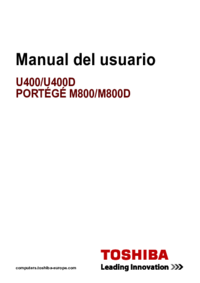


 (200 pages)
(200 pages) (209 pages)
(209 pages) (177 pages)
(177 pages) (192 pages)
(192 pages) (224 pages)
(224 pages)







Comments to this Manuals